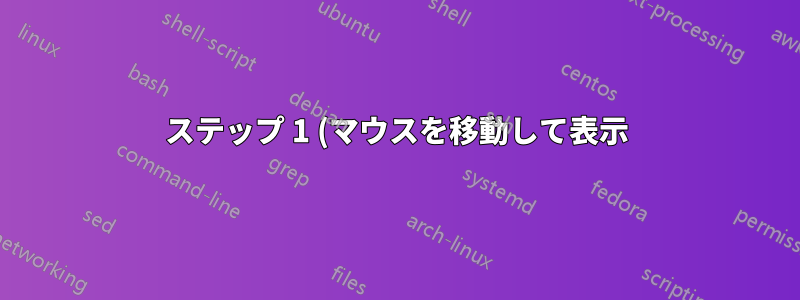.png)
Xorg の用途を理解しようとしています。ウィンドウ マネージャー、ディスプレイ マネージャー、ログイン マネージャーなどの多くの用語に混乱しています。
その後、StackExchangeでいくつかのリンクを取得しました 用語の調整: ディスプレイ マネージャーとセッション マネージャー、ウィンドウ システムとウィンドウ マネージャー それは私を混乱させます。
wiki の助けを借りて Arch Linux をインストールしようとしました。Xorg はインストールしていません。ログイン ユーザー名とパスワードを持つターミナルしか取得できませんでした。では、Xorg、xinitrc ウィンドウ マネージャー、ディスプレイ マネージャーなどの用途は何でしょうか。
グーグルで少し調べたところ、ウィンドウ マネージャーが位置やウィンドウの境界の閉じるボタンなどを担当していることが分かりました。そこで質問なのですが、どのような順序で実行されるのでしょうか。これらのそれぞれは何に使われるのでしょうか。これらすべてがなくても GUI アプリケーションを実行できますか。GUI アプリケーションに必要な必須サービスは何ですか。この質問をした理由は、dwm suckless ユーティリティをインストールすると、xorg のみがインストールされるからです。
答え1
のディスプレイマネージャーは、その名前が示すように、X の世界ではモニター/キーボード/マウスの組み合わせである「ディスプレイ」(または複数のディスプレイ) を管理します。数十年前は、1 台のマシンに複数の「ディスプレイ」が接続されていましたが、今日では 1 台以上接続されることはまれです (マルチシートは少し異なる方法で処理されます)。
ディスプレイ マネージャーは、そのディスプレイの X サーバーを起動し、失敗した場合には再起動し、また (通常は) ユーザーにログイン画面を表示します。したがって、その意味では「ログイン マネージャー」です (ただし、「ログイン マネージャー」という用語が使用されているのを聞いたことはありません)。
したがって、ディスプレイ マネージャーが最初に起動されます。xdmは最も古いディスプレイ マネージャーの 1 つで、Gnome と KDE はどちらも独自のディスプレイ マネージャー (gdmおよびkdm) を持っています。また、 などのディスプレイ マネージャーも存在しますlightdm。
のXサーバーは、X クライアント(アプリケーションプログラム)を使用してコンテンツをディスプレイに表示します。クライアントは、ローカルまたは(今日ではまれですが)ネットワーク経由でサーバーと通信します。Xプロトコル。
X サーバーはディスプレイ マネージャーによって起動されますが、startxディスプレイ マネージャーを使用しない場合は、X サーバーを手動で起動することもできます (多くの場合、 と呼ばれるプログラムを使用します)。
Xサーバにはバリエーションはありません(少し単純化しています)。しかし、最近のディストリビューションでは、ウェイランドX サーバーの代替として。
あウィンドウマネージャ(WM)は、他のアプリケーションのウィンドウをある程度制御できる権限を持つ特別なXクライアントです。装飾品(タイトル バーなど) ウィンドウの周囲にキー バインディングを実装し、ウィンドウを操作するためのキー バインディングを実装し、ウィンドウのアイコン化、最小化、最大化、またはその他のサイズの変更などの要求を処理します。
さまざまなウィンドウ マネージャーがありますが、どれを使用するかは好みによって異なります。ウィンドウ マネージャーは通常、特定のユーザーのログイン中にディスプレイ マネージャーが (デフォルトまたはカスタマイズされた) スクリプトを実行するときに起動されます。そのため、ユーザーごとに異なるウィンドウ マネージャーを使用できます。
最近のディストリビューションでは、これらすべてを自分で処理する必要はありません (必要な場合を除く)。Gnome または KDE デスクトップ (またはその他のバリエーション) を選択するだけで、すべてが自動的にインストールされ、設定されます。
xdmまたは、任意の「大きな」デスクトップ (たとえば、私はと を使用しています) を使用しない場合は、必要なパーツを組み合わせてインストールすることもできますfvwm。ただし、その場合はパーツをよりよく理解する必要があります。
答え2
- 最初の Xorg: これは、すべてのものが描画されるキャンバスであり、キーボードとマウスも配置されます。
- 次にディスプレイ マネージャー: これはログイン マネージャーです。
- 次にウィンドウ マネージャー: ウィンドウを管理し、ユーザーがウィンドウを移動したり、サイズを変更したりできるようにします。
- その他のデスクトップ ツールも実行できます: パネル (上部/下部/側面のストリップ) など。
システムがすべてです(辞書を参照)。
いくつかの実験を試してみることをお勧めします。提案されたチャレンジは次のとおりです (これを実行することで多くのことを学ぶことができ、1 → 3 時間かかります (どれくらい時間がかかったかは後で教えてください))。
ログインしている場合は、ディスプレイ マネージャーをスキップして、ターミナルだけで X11 (xorg) を起動できます。そこから、xeyes などの他のプログラムやウィンドウ マネージャーを起動できます。その後、さらにいくつかのプログラムを実行し、ウィンドウ マネージャーを終了して、別のウィンドウ マネージャーを起動できます。
ステップ 1 (マウスを移動して表示)
ctrl-alt-F2
export DISPLAY=:1
sudo xorg $DISPLAY -retro &
は ctrl-alt-F2 に戻り、xterm を起動します。


